Så identifierar du din router IP-adress
Varje enhet som ansluts till ett nätverk tilldelas en IP-adress som identifierar enheten, både på stora nätverk som på internet och på lokala små nätverk. Den offentliga IP-adressen är enhetens identifiering när du surfar runt på internet (läs mer om vad är IP adress här).
Utöver den offentliga IP-adressen så har vi också en lokal IP-adress som tilldelas av routern till de enheter som är anslutna, inklusive själva routern. Lokala IP-adressen syns inte för någon annan på internet utan den syns bara inom hemnätverket.
Mer om routerns lokala IP-adress
Det är enkelt att få fram router ip-adress. Oavsett om du söker efter asus router IP, netgear router IP, tp link router IP eller någon annan routermodells IP så är det enkelt att hitta det. Routerns lokala IP-adress är i vanliga fall 192.168.0.1 eller 192.168.1.1 och denna adress används när du exempelvis ska byta namn på nätverk eller om du ska göra någon uppgradering i routerns mjukvara. Om du inte har en online VPN installerad på din router så kan all din trafik spåras via din IP-adress. Med en VPN (läs mer om vad är VPN) så krypteras all data så att ingen utomstående tredje part kan komma åt din personliga data.
Vad är min router IP?
Om du vill ta reda på vad din router har för ip-adress så gör du detta på olika sätt beroende på vilket operativsystem din enhet använder sig av. Om du använder dig av PC och Windows så finns din routers ip-adress synlig i Nätverksanslutningar i Windows. För att få fram detta så behöver du använda kommandot ipconfig. Gör på detta sätt:
Windows
1. Tryck på start och sedan på kör alternativt använd snabbkommandot windows-tangenten + R.
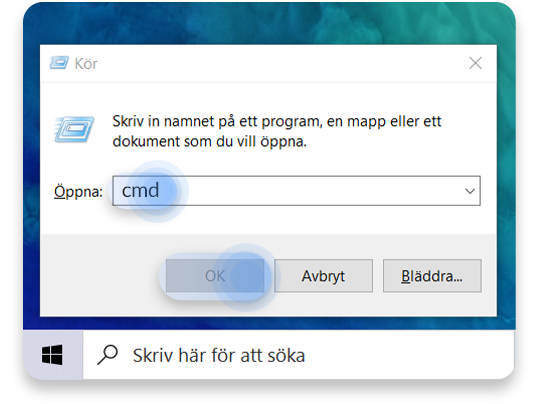
2. Skriv in cmd i sökfältet och tryck på OK. Du får nu upp en svart ruta på skrivbordet.
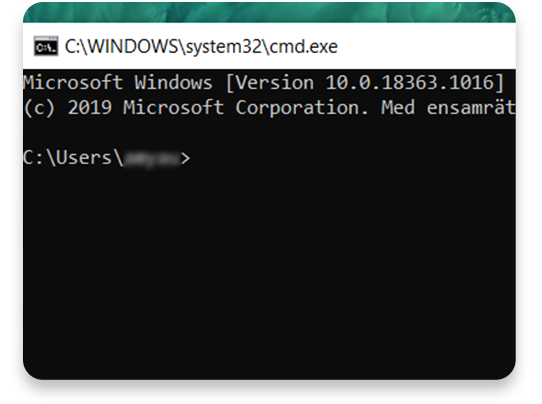
3. I denna ruta skriver du in kommandot ipconfig som nedan och trycker på enter:

4. Du får nu upp en lista där du kan se alla IP-adresser.
Mac
Om du använder dig av Mac och vill se vad din routers IP-adress är så följer du dessa enkla anvisningar.
1. Klicka på Apple-menyn högst upp på skärmen och välj Systeminställningar.
2. När du kommit in i nätverksinställningarna så klickar du på ikonen Nätverk.
3. Välj vilken nätverksanslutning du vill använda och klicka sedan på Avancerat.
4. Välj fliken TCP/IP och där kan du se din routers IP under Router:
Skydda all trafik med hjälp av VPN på din router
För att vara säker när du surfar både från din privata enhet och ditt hemnätverk, så är det en bra idé att installera ett VPN på din router. Detta gör att alla enheter som är kopplade till routern omfattas av tjänstens skydd och du kan dessutom, om din router är ansluten till VPN, enkelt komma åt ditt hemnätverk direkt från mobilen när du inte är hemma. Hur är detta möjligt?
Genom att koppla routern till VPN så är det själva routern som blir slutpunkten i VPN-tunneln som skapats. Denna VPN-tunnel omfattar sedan alla anslutna enheter till tjänsten och det gör att all trafik skickas via routerns VPN-tunnel. Detta gör att varje enhet inte behöver ha en egen specifik VPN-tunnel utan istället kan integreras till den gemensamma routerns lokala nätverk.
När du använder dig av en VPN-tjänst så är det inte bara tryggare för dig att befinna dig på internet, det finns också många andra fördelar. Dels så krypteras all data och din IP-adress så att ingen kan spåra din trafik. Eftersom att din IP-adress inte går att spåra så innebär det att du bland annat kan kringgå geografiska begränsningar på nätet och få tillgång till ett betydligt bredare utbud på internet genom att ansluta till servrar i andra delar av världen.
